Como tirar capturas de tela usando o Office 2010
Microsoft Office / / March 17, 2020
 Enquanto Snagit e Jing são ferramentas de captura de tela cheias de sinos e assobios incríveis, acho que muitos acharão que o novo A ferramenta de captura de tela incorporada no Office 2010 deve cuidar de quase toda a sua captura de tela ou tela básica capturar necessidades. Quão bom é isso? Bem, de um cara como eu, que tira muitas screenshots, eu dou dois polegares para cima. É muito legal, e eu provavelmente colocaria em algum lugar entre Snagit e o ferramenta de corte livre embutido no Vista e Windows 7.
Enquanto Snagit e Jing são ferramentas de captura de tela cheias de sinos e assobios incríveis, acho que muitos acharão que o novo A ferramenta de captura de tela incorporada no Office 2010 deve cuidar de quase toda a sua captura de tela ou tela básica capturar necessidades. Quão bom é isso? Bem, de um cara como eu, que tira muitas screenshots, eu dou dois polegares para cima. É muito legal, e eu provavelmente colocaria em algum lugar entre Snagit e o ferramenta de corte livre embutido no Vista e Windows 7.
Como tirar capturas de tela usando o Office 2010
1. Em um aplicativo Microsoft Office 2010 (Word, Outlook, Powerpoint, Excel, Onenote, etc.), Clique a Inserir fita e depois CliqueCaptura de tela.
Nota: Para usar o recurso Captura de tela no Outlook 2010, você precisa compor seu email no formato HTML ou Rich Text
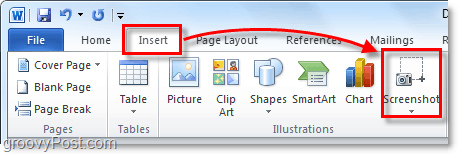
2. No botão de captura de tela, há duas opções. Windows disponível permitirá capturar uma captura de tela de uma janela inteira que você já abriu e o Recorte de tela A opção permitirá que você desenhe uma caixa em torno de uma área para escolher o que deseja na captura de tela.
Observe que você não pode tirar uma captura de tela do aplicativo do Office que está usando para acessar a ferramenta de captura de tela.
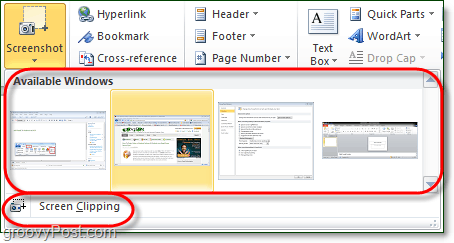
3.a Janelas disponíveis: Quando você escolhe fazer uma captura de tela de um Janela disponível, a janela inteira é cortada e colada diretamente no aplicativo do Office. A imagem de exemplo abaixo mostra esse comportamento no Microsoft Word 2010. Observe que, para que uma janela apareça na lista Disponível, a janela deve estar aberta e não minimizada.
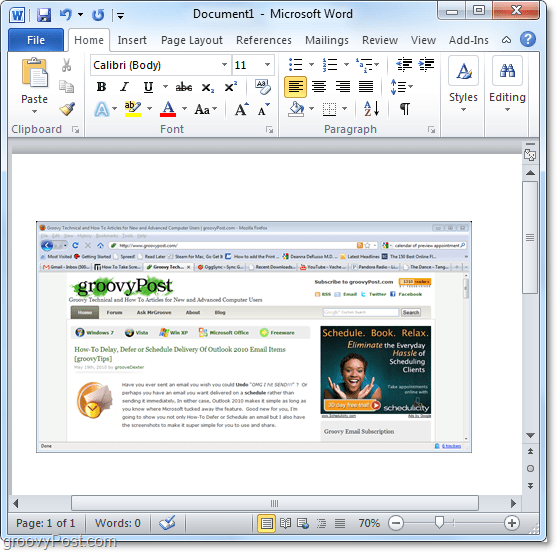
3.b Recorte de tela: O recorte de tela funciona como o Ferramenta de recorte do Windows 7 ou Vista. O aplicativo do Office desaparecerá e você terá um cursor para desenhar uma caixa ao redor da área que deseja capturar.
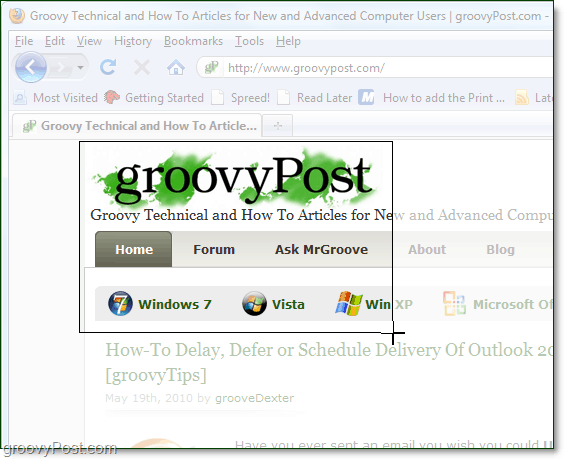
4. Dependendo do aplicativo do Office que você usou para tirar a captura de tela, haverá diferentes opções disponíveis para editar a captura de tela.
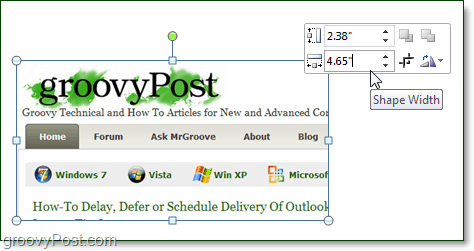
Acredito que o Word ou o PowerPoint oferecerão a você mais personalização; no entanto, todos eles oferecem um conjunto bastante robusto de recursos que fazem de tudo, desde adicionar sombra, alterar a cor, adicionar efeitos artísticos ao uau, o nome dele.
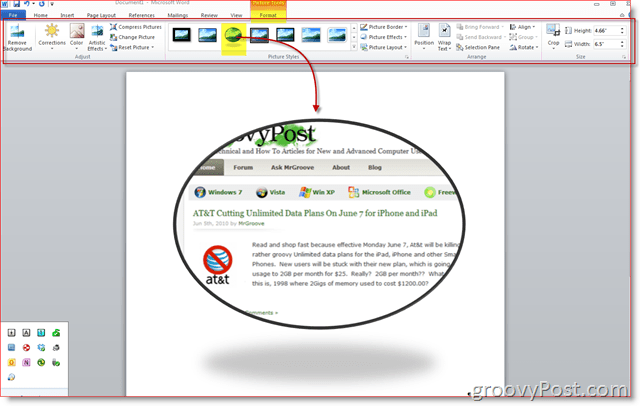
Isso é tudo! Usando a ferramenta de captura de tela no Microsoft Office 2010, você pode capturar quantas capturas de tela desejar e depois inseri-las em seus documentos, planilhas e apresentações.
